如何使用Win加R清理C盘垃圾?这个指令真的有效吗?
39
2025-01-25
随着时间的推移,我们的电脑往往会越来越慢,磁盘空间也会越来越紧张。这时候,清理电脑的C盘就变得非常重要了。本文将为您介绍一些清理C盘的必备方法,以帮助您轻松释放磁盘空间,让电脑运行更加顺畅。

1.删除临时文件
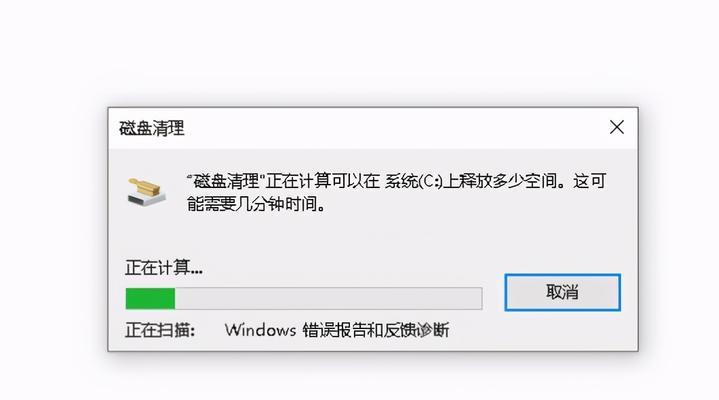
2.清理回收站
3.卸载不常用的软件
4.清理系统日志
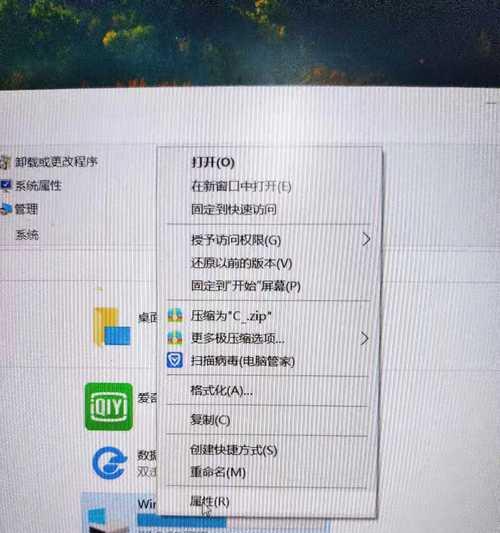
5.清理浏览器缓存
6.清理无效的快捷方式
7.压缩磁盘碎片
8.删除过期的系统备份
9.清理无用的下载文件
10.删除系统更新文件
11.清理垃圾邮件
12.清理无效的注册表项
13.清理应用程序缓存
14.删除陈旧的驱动程序
15.清理占用过多空间的大文件
1.删除临时文件
在电脑的C盘中,往往会堆积大量的临时文件。这些临时文件占用了大量的磁盘空间,所以第一步就是将这些临时文件删除掉,可以通过运行命令"%temp%"或者在文件资源管理器中手动删除。
2.清理回收站
回收站是存放已删除文件的地方,但这些文件实际上还占用了磁盘空间。为了释放这部分空间,我们可以右键单击回收站图标,选择"清空回收站",或者手动选中需要清空的文件后按下Shift+Delete键。
3.卸载不常用的软件
打开控制面板,选择"程序"或"程序和功能",然后找到不常用的软件并进行卸载。这样可以释放出软件占用的磁盘空间,并减轻系统负担。
4.清理系统日志
系统日志记录了电脑的运行情况和错误信息,但这些日志文件也会占用一定的磁盘空间。我们可以通过运行命令"eventvwr.msc"打开事件查看器,选择相应的日志文件进行清理。
5.清理浏览器缓存
浏览器的缓存文件会不断增加,占用磁盘空间并导致浏览器运行变慢。我们可以在浏览器的设置中找到清理缓存的选项,将缓存文件删除即可。
6.清理无效的快捷方式
桌面和开始菜单中的快捷方式有时会指向已经不存在的文件或程序,这些无效的快捷方式也会占用一定的磁盘空间。我们可以右键点击这些快捷方式,选择"删除"来清理它们。
7.压缩磁盘碎片
磁盘碎片是指文件在磁盘上被分散存储的情况,导致读取速度变慢。通过运行磁盘碎片整理工具,可以将碎片化的文件重新整理为连续的空间,提高磁盘读写速度。
8.删除过期的系统备份
系统备份占用了大量磁盘空间,而一些过期的备份可能不再需要。我们可以通过控制面板中的"备份和还原"选项,选择删除过期的系统备份来释放空间。
9.清理无用的下载文件
在下载文件夹中堆积了许多下载的文件,而其中大部分可能已经不再需要。我们可以定期清理这些无用的下载文件,释放出宝贵的磁盘空间。
10.删除系统更新文件
在升级系统或安装更新补丁时,会生成许多临时文件和备份文件。这些文件在成功安装后就变得无用了,我们可以通过运行命令"cleanmgr"来清理这些系统更新文件。
11.清理垃圾邮件
邮箱中的垃圾邮件不仅浪费时间,也占用了一定的磁盘空间。我们可以选择删除这些垃圾邮件,并在设置中调整垃圾邮件过滤规则,减少垃圾邮件的产生。
12.清理无效的注册表项
注册表是Windows系统的核心组件,但其中可能会存在一些无效的注册表项。我们可以通过运行注册表编辑器,找到并删除这些无效的注册表项,以减少对系统的负担。
13.清理应用程序缓存
一些应用程序会缓存一些文件,以提高运行速度。然而,随着时间的推移,这些缓存文件会变得越来越多,占用磁盘空间。我们可以在应用程序的设置中找到清理缓存的选项,将缓存文件删除。
14.删除陈旧的驱动程序
随着硬件设备的更换和升级,我们电脑中可能存在许多陈旧的驱动程序。这些驱动程序可能不再需要,而且占用了一定的磁盘空间。我们可以通过设备管理器找到这些陈旧的驱动程序,并进行删除。
15.清理占用过多空间的大文件
在电脑的C盘中,有些大文件可能会占用大量磁盘空间。我们可以通过查找大文件的方式,找到这些占用空间较多的文件,并根据需要进行删除或移动到其他位置。
清理电脑C盘是维护电脑性能和释放磁盘空间的重要步骤。通过删除临时文件、清理回收站、卸载不常用的软件等方法,我们可以轻松释放磁盘空间,让电脑运行更加顺畅。记住定期进行清理,以保持电脑的良好状态。
版权声明:本文内容由互联网用户自发贡献,该文观点仅代表作者本人。本站仅提供信息存储空间服务,不拥有所有权,不承担相关法律责任。如发现本站有涉嫌抄袭侵权/违法违规的内容, 请发送邮件至 3561739510@qq.com 举报,一经查实,本站将立刻删除。